本文介绍网站搭建完成后,应用开源wordpress主题进行网站美化,和文章的发布
无差建站被种草教程分享:快速搭建个人网站保姆级教程:第一章、建站
无差建站被种草教程分享:快速搭建个人网站保姆级教程:第二章、网站装修
无差建站被种草教程分享:快速搭建个人网站保姆级教程:第三章、ICP备案
无差建站被种草教程分享:快速搭建个人网站保姆级教程:第四章、公网安备(公安备案)
一、WordPress主题推荐
1、主题介绍
网站搭建完成后,需要对网站进行美化,可以选择wordpress内的主题,也可以去找一些好看的开源主题
这里推荐一个由友人a、开源的Wordpress主题:Document,主题整体设置简单,页面简洁,十分适合作为个人博客
2、主题下载地址
点击直接下载主题压缩包:下载(2024-04-08更新版本)
二、Document主题安装
1、安装主题
下载好主题后,登录宝塔面板,将主题压缩包上传到wordpress的/wp-content/themes目录
![图片[2]-无差建站被种草教程分享:快速搭建个人网站保姆级教程:第二章、网站装修-](https://pica.zhimg.com/v2-46a7d3f8b7bfe66444fb6d6609afa1ec_1440w.jpg)
![图片[3]-无差建站被种草教程分享:快速搭建个人网站保姆级教程:第二章、网站装修-](https://pic1.zhimg.com/v2-4ce58a999eb1e4c7246f5b12f5b624c0_1440w.jpg)
解压主题
![图片[4]-无差建站被种草教程分享:快速搭建个人网站保姆级教程:第二章、网站装修-](https://pic3.zhimg.com/v2-2cb9d97fa11648536c5c635ae10f1886_1440w.jpg)
2、启用主题
回到wordpress仪表盘,点击外观-主题,就可以看到Document主题已经添加进去了,我们点击启用
![图片[5]-无差建站被种草教程分享:快速搭建个人网站保姆级教程:第二章、网站装修-](https://pica.zhimg.com/v2-5fb4c7d4dad12cee5d171adc1d716c18_1440w.jpg)
三、Document主题设置
1、小工具设置
点击外观-小工具,将可用小工具添加至左侧【首页顶部】【首页侧边栏】【文章下方区域】【内容也右侧边栏】四个区域
这控制的是网站的布局,可以按照自己的喜好来设置,下面是我的设置,仅供参考
![图片[6]-无差建站被种草教程分享:快速搭建个人网站保姆级教程:第二章、网站装修-](https://pic1.zhimg.com/v2-67afc0005f48733ce66ea9ec3e2279c6_1440w.jpg)
2、菜单设置
按下图点击外观-菜单,创建一个分类目录(洋红色),只填写文字“社交账号”,添加至菜单
在选择第3步(红色框)自定义菜单,输入你其他平台的主页地址和平台名字,然后添加
此时自定义链接和分类目录是平行的,用鼠标按住自定义链接项,向右移动一下就到了分类目录后面了,就成为了它的下属
可以按住上下左右拖动,来确定前后和从属关系
下面是我的设置,仅供参考
![图片[7]-无差建站被种草教程分享:快速搭建个人网站保姆级教程:第二章、网站装修-](https://pica.zhimg.com/v2-12b9695a1b0d60c5c7ba09b47b0af852_1440w.jpg)
3、主题选项设置
点击左侧主题选项,可以对主题进行设置,下面分享一下我的设置
基础设置里,主题颜色可以自己换成其它你喜欢的,文章缩略图,可以自己上传一个
![图片[8]-无差建站被种草教程分享:快速搭建个人网站保姆级教程:第二章、网站装修-](https://pic2.zhimg.com/v2-4d850aaee2cc1fc4e1380153b146b581_1440w.jpg)
TDK设置,参考下图
![图片[9]-无差建站被种草教程分享:快速搭建个人网站保姆级教程:第二章、网站装修-](https://pic3.zhimg.com/v2-3860bf9f52bacf2f5ee5e209f2711aa4_1440w.jpg)
![图片[10]-无差建站被种草教程分享:快速搭建个人网站保姆级教程:第二章、网站装修-](https://picx.zhimg.com/v2-914e50231b863f67bc0f72b97a4402d1_1440w.jpg)
首页设置参下图,栏目显示为新建文章时新建的分类
![图片[11]-无差建站被种草教程分享:快速搭建个人网站保姆级教程:第二章、网站装修-](https://pic4.zhimg.com/v2-ff22d9052aabaaffb46f6d22c0b5f2e3_1440w.jpg)
页面设置参考
![图片[12]-无差建站被种草教程分享:快速搭建个人网站保姆级教程:第二章、网站装修-](https://pic2.zhimg.com/v2-eaa20dabc35c7cd586f98e943d7a0759_1440w.jpg)
文章设置参考
![图片[13]-无差建站被种草教程分享:快速搭建个人网站保姆级教程:第二章、网站装修-](https://pic3.zhimg.com/v2-5301922df2ece961dc792f82fe2200f0_1440w.jpg)
栏目设置参考
![图片[14]-无差建站被种草教程分享:快速搭建个人网站保姆级教程:第二章、网站装修-](https://pica.zhimg.com/v2-505d3aad2d8da6c526b3f7e04a72953c_1440w.jpg)
导航栏设置,可以参考下图,博客logo需要自己上传
![图片[15]-无差建站被种草教程分享:快速搭建个人网站保姆级教程:第二章、网站装修-](https://pic4.zhimg.com/v2-10713434259ec26cc607307e46019a91_1440w.jpg)
每个选项都可以尝试一下,最后确定自己最喜欢的布局
页面美化到这就完成了。
四、发布第一篇文章
点击文章-新增文章
起一个标题,然后再正文内写一些东西,可以是文字、图片、视频
写完后在右侧分类目录新增一个分类,然后勾选你添加的分类
可以给你的文章添加标签
还可以在特色图片处添加封面,【在标签下面,鼠标向下拉一下就能看到】
最后点击发布,即可在你的网站看到你刚发布的内容了
![图片[16]-无差建站被种草教程分享:快速搭建个人网站保姆级教程:第二章、网站装修-](https://pica.zhimg.com/v2-e5f37b00c04ed6b365ddb3212a18518c_1440w.jpg)
网站美化到这就结束了,下一篇为网站进行ICP备案。
2025-06-08 11:06:18,文章下载链接具有时效性,若有错误或已失效,请在文末评论区留言
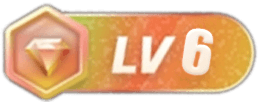





暂无评论内容